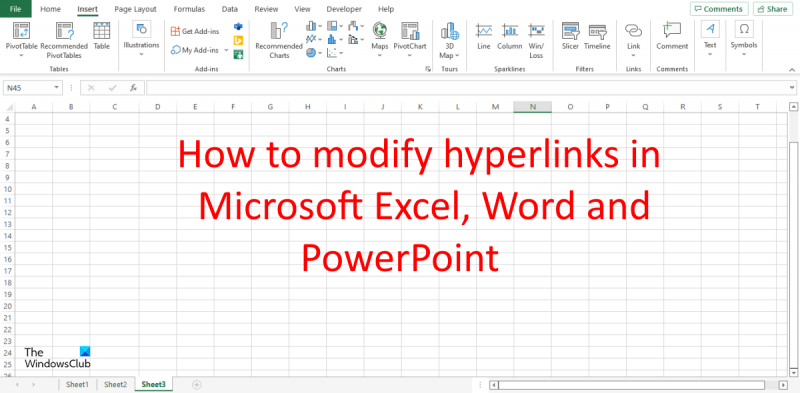Als u met Microsoft Office-producten werkt, moet u mogelijk van tijd tot tijd hyperlinks wijzigen. Hier volgt een kort overzicht van hoe u dit kunt doen in Excel, Word en PowerPoint. In Excel kunt u de hyperlink wijzigen door met de rechtermuisknop op de cel te klikken en 'Hyperlink bewerken' te selecteren. Hierdoor wordt het dialoogvenster 'Hyperlink bewerken' geopend. Van hieruit kunt u het adres, de weergavetekst en/of de tiptekst wijzigen. In Word kunt u een hyperlink wijzigen door er met de rechtermuisknop op te klikken en 'Hyperlink bewerken' te selecteren. Hierdoor wordt het dialoogvenster 'Hyperlink bewerken' geopend. Hier kunt u het adres en/of de weergegeven tekst wijzigen. In PowerPoint kunt u een hyperlink wijzigen door er met de rechtermuisknop op te klikken en 'Hyperlink bewerken' te selecteren. Hierdoor wordt het dialoogvenster 'Hyperlink bewerken' geopend. Van hieruit kunt u het adres, de weergavetekst en/of de tiptekst wijzigen.
Een hyperlink is een HTML-element dat een link geeft naar een andere locatie. Een persoon kan een hyperlink maken om naar verschillende documenten, e-mails en websites te linken. In Microsoft Excel, PowerPoint en Word kunnen gebruikers overal in een spreadsheet, dia of document hyperlinks maken; ze kunnen ook hun hyperlinks wijzigen om een ander lettertype, lettergrootte, letterstijl en kleur te hebben die ze willen. In deze les leggen we uit hoe hyperlinks wijzigen in Microsoft Excel, Word en PowerPoint .
hoe u toegang krijgt tot bestanden vanuit een ander gebruikersaccount windows 10

Volg deze stappen om hyperlinks in Microsoft Excel, Word en PowerPoint te wijzigen.
Hoe hyperlinks in Excel te wijzigen
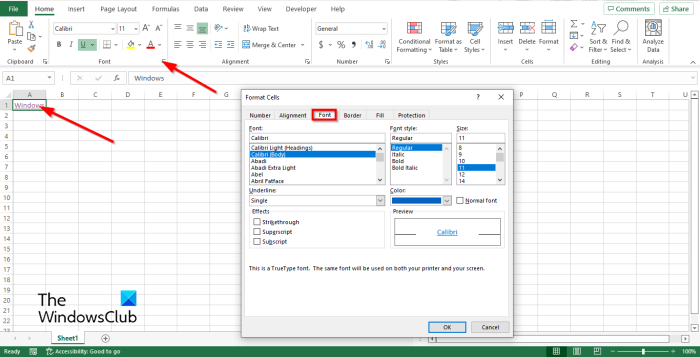
- Klik op de hyperlink en klik vervolgens op de lettertypegroeppijl Huis tabblad
- A Celformaat er wordt een dialoogvenster geopend.
- druk op Lettertype tabblad
- Op Lettertype pagina, kunt u kiezen Lettertype , lettertype , Grootte en Kleur voor uw hyperlink.
- U kunt de hyperlink ook met een andere stijl onderstrepen of de onderstreping uit de link verwijderen.
- U kunt de normale opmaak van de hyperlink herstellen door op het pictogram te klikken normaal lettertype selectievakje.
- Er verschijnt een voorbeeldvenster met het resultaat.
- Dan klikken PRIMA .
Hoe hyperlinks in Word te wijzigen
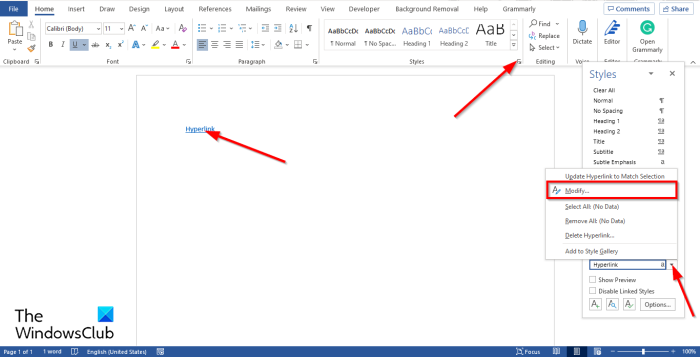
- Klik op de hyperlink en ga naar Huis tabblad en klik Stijl groep pijl.
- A Stijl paneel verschijnt aan de rechterkant.
- Plaats de cursor op hyperlink en druk op Wijziging uit de menukaart.
- A Verander stijl er wordt een dialoogvenster geopend.
- In het dialoogvenster kunt u wijzigen Lettertype , lettertype , Maat , En circ r hyperlinks.
Er is nog een methode die u kunt gebruiken om hyperlinks in Word te wijzigen.
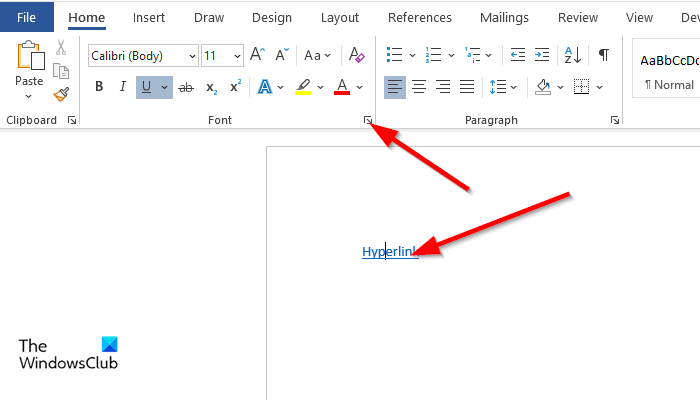
- Op Huis druk op de knop Lettertype groep pijl.
- A Lettertype er verschijnt een dialoogvenster, kies hoe u de hyperlink wilt wijzigen en klik vervolgens PRIMA .
Hyperlinks in PowerPoint wijzigen
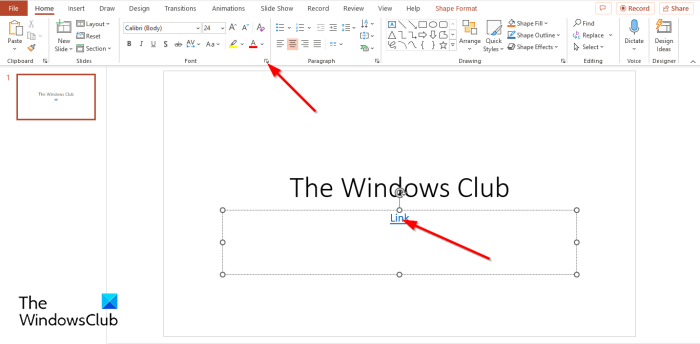
- Klik op de hyperlink en klik vervolgens op de knop Lettertype groepspijl aan Huis tabblad
- A Lettertype er wordt een dialoogvenster geopend.
- Op Lettertype tabblad kunt u wijzigen Lettertype , lettertype , Maat , En Kleur voor uw hyperlink en klik vervolgens op PRIMA .
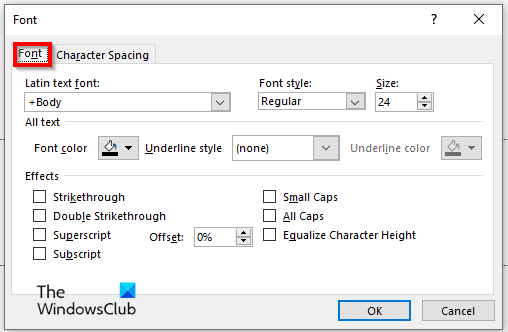
Wat is de standaard hyperlinkkleur?
Wanneer een persoon een hyperlink maakt, is de standaardkleur meestal blauw, maar een persoon kan de kleur van de hyperlinks in zijn document wijzigen in elke gewenste kleur.
Waarom zijn sommige schakels paars en andere blauw?
De tekenstijl voor hyperlinks wordt toegepast op hyperlinks. Hyperlinks zijn standaard onderstreept en blauw, maar zodra erop wordt geklikt, wordt de hyperlink paars, wat betekent dat de persoon de pagina al heeft geopend.
LEZEN : Hyperlinks toevoegen en verwijderen in Microsoft Word
extern bureaublad zwart schermvensters 10
Hoe een hyperlink wijzigen?
In Microsoft Office-programma's zoals Excel, PowerPoint en Word kunt u uw hyperlinks wijzigen. In deze handleiding hebben we uitgelegd hoe u hyperlinks kunt bewerken in Microsoft Excel, Word en PowerPoint.
Hoe hyperlinks in Excel wijzigen?
Volg de onderstaande stappen om hyperlinks in Excel te bewerken:
- Klik met de rechtermuisknop op de hyperlink en selecteer Hyperlink bewerken in het contextmenu.
- Het dialoogvenster Hyperlink bewerken wordt geopend. Breng uw wijzigingen aan en klik op OK.
LEZEN : Hoe maak je een hyperlink naar een bestaand bestand in Excel
We hopen dat u begrijpt hoe u hyperlinks kunt bewerken in Microsoft Excel, Word en PowerPoint.